此帖承接 从0 到1:初学者入门Demo,原计划内容是一个两个页面的小程序,现在暂时增加到三个页面,包括 从0 到1:初学者入门Demo 篇中的欢迎页,该篇的内容列表页面,和下一篇的内容详情页面。
相信阅读过笔者 从0到1 内容的同学,已经了解了小程序从无到有的过程,那么现在我们就直接来内容。
0、小程序的基本组件 view、image、text、swiper
1、小程序推荐的布局方式 flex (本帖子重点使用)
2、小程序的请求API wx:request
3、小程序的模板化编程 template
4、小程序的列表渲染
5、小程序升级更新之后的新内容
6、建立一个页面的全过程:先骨架(wxml),再穿衣服(wxss),最后搞个小动作(js)
7、其他更多内容… …
1、小程序推荐的布局方式 flex (本帖子重点使用)
2、小程序的请求API wx:request
3、小程序的模板化编程 template
4、小程序的列表渲染
5、小程序升级更新之后的新内容
6、建立一个页面的全过程:先骨架(wxml),再穿衣服(wxss),最后搞个小动作(js)
7、其他更多内容… …
8、体会前后端分离的开发过程:如何一步一步抽象 mock 数据,得到数据结构,并最终向服务器端获取对应结构的数据,直接用于视图层的渲染!
9、体会前后端分离的开发过程:如何一步一步抽象 mock 数据,得到数据结构,并最终向服务器端获取对应结构的数据,直接用于视图层的渲染!
10、体会前后端分离的开发过程:如何一步一步抽象 mock 数据,得到数据结构,并最终向服务器端获取对应结构的数据,直接用于视图层的渲染!
9、体会前后端分离的开发过程:如何一步一步抽象 mock 数据,得到数据结构,并最终向服务器端获取对应结构的数据,直接用于视图层的渲染!
10、体会前后端分离的开发过程:如何一步一步抽象 mock 数据,得到数据结构,并最终向服务器端获取对应结构的数据,直接用于视图层的渲染!
重要的事情说三遍!
说明:和 从0到1 之中有些许的配色变化!
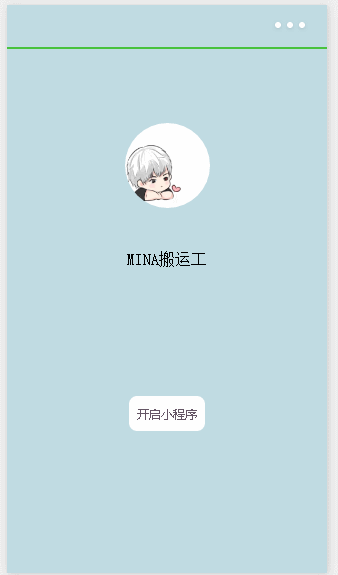
为了更好更流畅的学习这部分内容,请确保已经阅读过先导篇: 从0 到1:初学者入门Demo。本文将一改 从0 到1 中风格,不再细枝末节的阐述,只写重要内容,当然该填的坑依然会填。
在 从0 到1 中,笔者从0 开始创建了一个欢迎页的内容,作为大家在小程序编程生涯中的 hello world小礼物。最终使用名为 toMina 的点击 tap 时间跳转到了 index 页面,index 展示的是一个下拉刷新和上拉加载更多的内容,这一部分我将暂时挖一个坑,在后续 从4到5 专题帖中更加贴合实际的实现这个效果,大家期待一下吧。
废话不说,看看本文将带你完成什么吧!
内容列表页
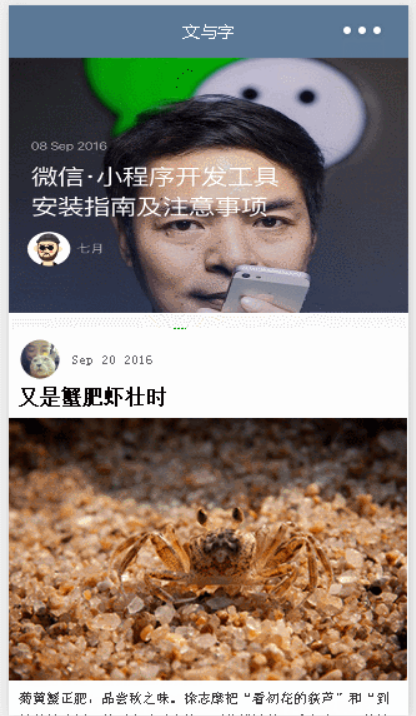
这是一个文字展示内容的列表页面,主要由三个个部分组成:导航栏、上方的轮播图(一个轮播图,3个图片循环轮播)、下方的文与字简介内容(6个不同文与字的简介)。
原型设计图展示
[td]
|
轮播图
|
文与字简介
|
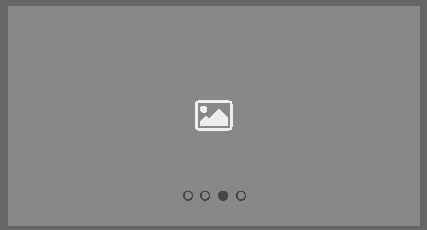 |
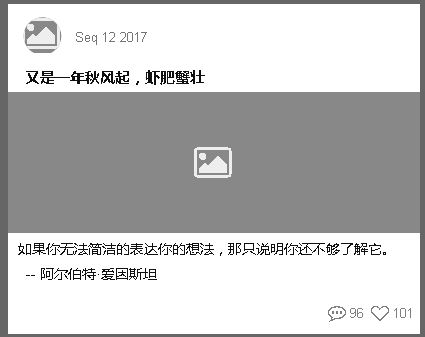 |
导航栏的
戴个帽子(json):导航栏的背景色(#5B7896)和文字内容仅仅表现在当前页面中,因此设置在 index.json 文件中即可。自己动手完成吧。
老规矩:先骨架(wxml),再穿衣服(wxss),最后搞个小动作(js),随便带个帽子(当前页面的json)
(1)构建 index.wxml 页面骨架,填充内容
index.wxml 中需要使用 swiper、view、image、text 组件,后三个组件已经在从0到1内容说明,不再赘述,直接开始 swiper 组件的说明(很重要的说明):
index.wxml 中需要使用 swiper、view、image、text 组件,后三个组件已经在从0到1内容说明,不再赘述,直接开始 swiper 组件的说明(很重要的说明):
- a、swiper是一个轮播试图容器,其中只可以存放 swiper-item 组件,其余组件将会被自动删除;
- b、swiper-item 应该仅仅作为轮播的一个子容器使用,并继承 父容器的宽高设置。
- c、swiper 在新版本中已经支持 循环轮播了,只需要设置其属性 circular 为true即可;其实,还有一个隐藏的属性,官方文档没有,但是确实是有效果的:垂直轮播属性 vertical, 需要时,设置为true 即可。
说明:笔者迄今为止介绍的最详细的也就是 swiper 轮播容器组件了,跟着我的魔鬼的步伐一步一步实现。PS:最终的代码是和官方案例一样的,但是你将会知道那是怎么来的,不信的话,继续看下去!!!PPS:基本属性和时间还是需要各位去看官文的 。哈哈
一个轮播图,3个图片循环轮播:
- <!-- index.wxml -->
- <view class="container">
- <swiper class="post-swiper" circular="true" autoplay="true" indicator-dots="true">
- <swiper-item>
- <!-提示: 不要纠结 image 的高度和宽度,实际发时,这个是大家试出来的,或者是UI给的-->
- <image src="/imgs/wx.png" style="height:400rpx;width:100%" bindtap="onPostTap"/>
- </swiper-item>
- <swiper-item>
- <image src="/imgs/vr.png" style="height:400rpx;width:100%"/>
- </swiper-item>
- <swiper-item>
- <image src="/imgs/iqiyi.png" style="height:400rpx;width:100%"/>
- </swiper-item>
- </swiper>
- <view class="post-item-container">
- <view class="post-item">
- 这里是一个文与字简介的内容
- </view>
- <view class="post-item">
- 这里是一个文与字简介的内容
- </view>
- <view class="post-item">
- 这里是一个文与字简介的内容
- </view>
- </view>
- </view>
上述完成之后得到的效果图是:
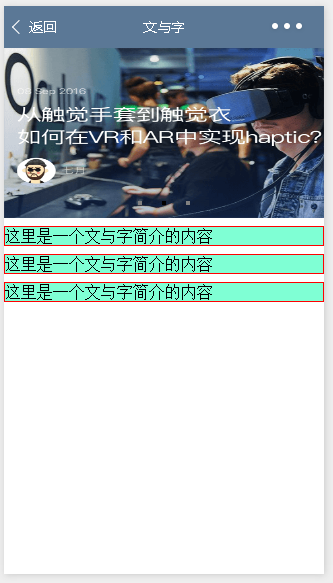
(2)页面骨架穿上衣服 index.wxss ,定义样式
设置 swiper 的宽高和 image 的宽高一致,实际开发中宽高上可以有所差异,比如:如果设置了 swiper 的高度比 image 高的话,会发现 三个轮播点 向下走了一点。具体自己玩玩吧。试试吧,电脑又不会爆炸!
- /* index.css */
- .post-swiper{
- height:400rpx;
- width:100%;
- }
- /*关于post-item的样式设计只是为了让大家清晰看到是不同的view分割,可先不设定*/
- .post-item{
- margin-top: 20rpx;
- background-color:aquamarine;
- border: 1px solid red;
- }
(3)搞点小动作 index.js
轮播图存在的意义:除了展示,当然必须具有点击事件,这基本是真理了。想象一下,轮播图只是轮播图的话,你能忍吗?
某宝的轮播图,点击去的商品详情页。设置我们轮播图的点击事件,点击之后到文与字详情页面(使用从0到1中提及的快速创建page页的四个组成文件的小技巧,创建文与字详请页面 pages/index/post-detail/post-detail【文与字详情页的具体构建过程将在 《从2到3》 中完成】。
- // pages/index/index.js
- Page({
- data:{},
- onLoad:function(options){
- // 页面初始化 options为页面跳转所带来的参数
- },
- onPostTap:function(event){
- // 点击轮播图片之后后 跳转到 post-detail 详情页
- wx.navigateTo({
- url: 'post-detail/post-detail'
- })
- }
- })
(4)如何确认点击的轮播图是哪一个轮播图呢?又怎么知道跳转到谁的详情页呢?
你的名字和名片:在一个交际晚会上,那么多人递名片,你怎么让别人知道你是谁,又怎么联系你呢?哼简单,让别人记住你的名字,当别人需要联系你的时候,通过名字找到你的名片即可!(忽略同名的情况,如果你叫张伟的话,… …)
同样的,给每个轮播图添加一个“名字”,点击时通过“名字”确认发挥哪一个轮播图对应的详情页。在编程中确定唯一的标识,那就是 id 了。
非常重要的一点:小程序中,数据动态绑定是单向的,在逻辑层(js)中将需要绑定到的视图层(wxml)上的数据,通过 this.setData 设置到 data 中(PS:如果数据不需要传递到视图层的,建议不要设置到 data 中),视图层通过 {{}} 动态获取数据,实现局部渲染;那么问题来了,视图层(wxml)的数据变化怎么传递回逻辑层呢(js),答案是:通过事件监听。
这里介绍一种常用的小技巧,实现视图层向逻辑层的数据传递,特别适合点击到达详情页的场景中。步骤如下:
- 组件上 设置一个事件 (这是重要的前提)
- 需要传递到逻辑层的数据,将以 data- 开头的属性设置到已绑定事件的组件上(比如:data-post-id)
- 逻辑层从 事件函数的 event 参数的 dataset 中获取视图层传递来的数据 (比如:postId)
官方 dataset的 说明:在组件中可以定义数据,这些数据将会通过事件传递给 逻辑层。 书写方式: 以data-开头,多个单词由连字符-链接,不能有大写(大写会自动转成小写)如data-element-type,最终在 event.target.dataset 中会将连字符转成驼峰elementType。(data-post-id => postId)
在 index.wxml 中,为 swiper-item 的 image 绑定点击事件 onPostTap ,并设置待传递到逻辑层的数据 data-post-id
- <view class="container">
- <swiper class="post-swiper" circular="true" autoplay="true" indicator-dots="true">
- <swiper-item>
- <!-提示: 不要纠结 image 的高度和宽度,实际发时,这个是大家试出来的,或者是UI给的-->
- <image src="/imgs/wx.png" style="height:400rpx;width:100%" bindtap="onPostTap" data-post-id="3"/>
- </swiper-item>
- <swiper-item>
- <image src="/imgs/vr.png" style="height:400rpx;width:100%" bindtap="onPostTap" data-post-id="4"/>
- </swiper-item>
- <swiper-item>
- <image src="/imgs/iqiyi.png" style="height:400rpx;width:100%" bindtap="onPostTap" data-post-id="5"/>
- </swiper-item>
- </swiper>
- <view class="post-item-container">
- <view class="post-item">
- 这里是一个文与字简介的内容
- </view>
- <view class="post-item">
- 这里是一个文与字简介的内容
- </view>
- <view class="post-item">
- 这里是一个文与字简介的内容
- </view>
- </view>
- </view>
在逻辑层 index.js 中,获取从视图层传递而来的数据 postId,并在跳转到详情页时,放在 url 中进行传递
- // pages/index/index.js
- Page({
- data:{},
- onLoad:function(options){
- // 页面初始化 options为页面跳转所带来的参数
- },
- onPostTap:function(event){
- // 点击轮播图片之后 跳转到 post-detail 详情页
- // 通过传递而来的 postId 确定具体的详情页是哪一个
- var postId = event.target.dataset.postId;
- console.log(postId);
- // 跳转到详情页时,携带 postId 参数
- wx.navigateTo({
- url: 'post-detail/post-detail?postId=' + postId
- })
- }
- })
(5)为什么需要在跳转的 url 中传递 postId 到详情页呢?
你的名字和名片:当我需要联系你的时候,从大脑中提取了你的名字,然后用你的名字去找你的名片。
计算机中也是一样,需要拿到轮播图的“名字”,也就是 postId,近而 去数据库中找到轮播图的的详情内容,然后展示给用户。
(6)怎么获取到 跳转 url 中携带的参数呢?
细心一点的话会发现,自动创建的 js 文件中,onLoad 事件函数中,存在这样一句注释 :// 页面初始化 options为页面跳转所带来的参数。这就是答案了!
- // pages/index/post-detail/post-detail.js
- Page({
- data:{},
- onLoad:function(options){
- // 页面初始化 options为页面跳转所带来的参数
- // 详情页的内容,将会在 《从2到到3》 中具体构建,这里只是为了展现一个完整的的 点击跳到详情页的过程
- var postId = options.postId;
- console.log("跳转所带来的参数 postId 是:"+options.postId)
- }
- })
写在轮播图之后(非必读内容)注意:详情页的内容,将会在 《从2到到3》 中具体构建,这里只是为了展现一个完整的的 点击跳到详情页的过程。
建议大家可以去看一下:官方文档的事件篇的内容:区分一下 target、currentTarget; 掌握一下 dataset、detail,这将是大家小程序开发中不可避免要经常使用的内容。
看完事件内容之后,笔者希望大家先停下,思考一下 onPostTap 事件是不是可以 绑定到 swiper-item ,又该怎么来实现上述的内容呢。
这将让你很好的理解 冒泡事件中 target、currentTarget 的区别! 问题很绕,如果暂时理解不了的话,就先放在那儿,回头再来看看吧












